以下文章来源于中建西南院BIM设计研究中心,作者BIM设计研究中心
今天就由
中建西南院的
大大们跟大家聊聊
以AutodeskRevit为核心、
以AutodeskRevit+广联达为核心、
建模方法
↓↓↓
看看他们是怎么做的!
以AutodeskRevit为核心的建模方法
通过Revit软件对构件的划分,建立土建、机电专业BIM模型,利用软件的明细表功能对构件进行分类和汇总,完成相关构件的工程量统计。
以AutodeskRevit+广联达为核心的建模方法
根据建筑经济专业特点,建筑经济专业BIM应用模型是在建筑、结构、给排水及消防、强电、弱电、暖通等专业创建的初步设计BIM模型文件基础上,通过转换接口文件导入建筑经济专业BIM应用模型软件(广联达、鲁班等),并根据建筑工程设计文件编制深度规定以及建筑工程工程量清单计价定额等相关资料的要求,对建筑经济专业BIM模型进行二次处理,使其满足建筑经济专业成果文件编制要求,并据此形成建筑经济专业BIM模型。
建筑经济专业模型创建需结合建筑经济专业BIM模型应用策划选择相应建筑经济专业BIM应用软件,并结合建筑经济专业清单计量规范/定额工程量计算规则对构件进行定义或使用替代构件,为了更好地交互到建筑经济专业BIM应用软件,便于计价工作,对于设计BIM模型中的建模方法有一定要求,为便于介绍,本指南以将Revit模型导入广联达软件为例进行建模方法介绍,以下建模方法均基于广联达软件进行介绍:
1、基本规定
1)建模方式
a)在revit中尽量不要使用体量与内建模型建模。
b)不推荐使用草图编辑。
2)定位坐标
为了更好的进行图纸的导入、revit链接、协同工作、模型整合及向下游进行传递,各专业在建模前就统一原点坐标。
3)构件命名
构件就满足命名规则。
4)构件绘制要求
尽量按照构件所属楼层,分层定义、绘制各楼层构件。
5)楼层定义
按照实际项目的楼层,分别定义楼层的标高或层高,所有参照标高使用统一的标高体系。
2.构件总体绘制规则
构件绘制规则总说明:
A.同一类构件不应重叠
B.线性图元封闭性
线性图元只有中心线相交,才是相交,否则算量软件中都视为没有相交,无法自动执行算量扣减规则。
C.附属构件和依附构件
附属构件和依附构件必须绘制在他们所附属和依附的构件上,否则会因为找不到父图元而无法计算工程量。
D.草图编辑
Revit的草图编辑非常灵活,比如墙的编辑轮廓。编辑轮廓的时候可以在墙体内开洞,也可以在墙体外再增加局部墙,虽然导出标准可以处理,但会转化为异形墙,导出后属性不可以编辑。
E.捕捉绘制
绘制图元时,应使用捕捉功能并捕捉到相应的轴线交点或者相交构件的相交点或相交面,严禁人为判断相交点或相交面位置,以名视觉误差而导致图元位置有所偏差,造成工程量的偏差。
3.构件命名规则
加强与规范与Revit中构件的命名,可以保证Revit构件导出到广联达软件中可以获取更准确的构件分类。
1)土建构件命名规则详下表:
2)机电专业构件命名规则格式如下:
机电专业构件命名按“类型-材质-规格”的格式进行命名。也可以在“类型-材质-规格”的基础上进行扩展。如下图所示:
↑机电专业命名格式
4.土建专业构件绘制规则
1)主体构件绘制规则
A.墙图元绘制规则
a)墙的绘制方式
墙支持直线、矩形、内接多边形、外接多边形、圆形、起点-终点-半径弧、圆心-端点弧、相求端点弧、圆角弧。
b)墙属性设置
墙族类型中严禁出现“保温墙/栏板/压顶”字样。
功能属性值选择外部、基础墙、挡土墙、檐底板,导入GCL之后为外墙。
功能属性值选择内部、核心竖井,导入GCL之后为内墙。
注:非功能墙(即基本墙)绘制的时候,功能属性只能选择内部和外部。
c)注意事项
以下方式绘制的墙图元导出均是不规则的且属性不可以编辑:
1)编辑墙轮廓
a.墙的任意一边是用样条曲线绘制的,导入GCL2013之后墙是不规则体。
b.墙的任意一边是用椭圆、半椭圆绘制的,导入GCL2013之后墙是不规则体。
c.在墙上用编辑轮廓开洞口。
2)墙附着板、屋顶底部或者顶部
墙附着板、屋顶之后,墙的顶面或者底面会被板切成带斜坡的,导入GCL2013之后墙是不规则体。如下图所示:
↑墙附着板顶示例
3)墙上绘制非标准矩形、非标准圆形、非标准拱形门窗时,导出之后墙也是不规则体,不可以编辑。
4)多种草图编辑形式在一起使用的时候,导致墙形状比较复杂,墙导出之后也是不规则不可以编辑的。
↑多种草图编辑的复杂墙示例
B.板图元绘制规则
a)板的绘制方式
板支持直线、矩形、内接多边形、外接多边形、圆形、起点-终点-半径弧、圆心-端点弧、相求端点弧、圆角弧、样条曲线、椭圆、半椭圆、拾取线、拾取墙、拾取支座。
b)板属性设置
族类型中严禁出现“垫层/桩承台/散水/台阶/挑檐/雨篷/屋面/坡道”的字样
板结构层厚度不应该设置为零,且不应该勾选包络选项,板厚输入范围应该是在(0,10000)之间的整数。
c)板上洞口绘制规则
在板上可以用竖井、楼板洞口剪切(按面、垂直)、直接绘制带洞口的板,推荐画法用直接绘制带洞口的板。
↑板布洞口绘制示例
d)注意事项
在revit中设置的斜板导入到GCL之后显示和revit不一致,这样做的目的是将板导出标准的可以编辑的,对工程量没有影响。
C.梁、圈梁、连梁、过梁绘制规则
a)梁的绘制方式
梁支持直线、起点-终点-半径弧、圆心-端点弧、相求端点弧、圆角弧、样条曲线、半椭圆、拾取线。
b)梁属性的设置
族类型中严禁出现“连梁/圈梁/过梁/基础梁/压顶/栏板”的字样。
矩形截面梁,截面高度、截面宽度的数值应该设置在(0,200000)之间的整数。
圆形截面梁,梁的板半径数值应该设置在(1,5000)之间的整数。
c)注意事项
1)梁与板相交时,尽量不要用修改/连接命令,连接之后可能导致图元截面很复杂,导出之后为不规则体属性不可以编辑。
D.柱图元绘制规则
a)柱的绘制方式
放置柱(垂直柱、斜柱),还有在建筑柱中心放置结构柱。
b)柱属性的设置
族类型中严禁出现“桩”的字样。
矩形截面柱、截面高度、截面宽度的数值应该设置在(1,50000)之间的整数。
圆形截面柱、梁的半径数值应该设置在(1,50000)之间的整数。
c)注意事项
Revit中的斜柱导入GCL之后不会和GCL中斜柱进行匹配,会导成不规则柱。
柱顶部、底部附着楼板、屋顶、天花板、梁等构件时,导入GCL按未附着之前形状导入。
E.门窗图元绘制规则
a)门窗绘制方式
按照墙点式布置。
b)门窗属性设置
在GCL当中门窗必须依赖于墙的存在而存在,所以要求门窗框的厚度不能超出墙的厚度,门窗的底标高不能超出墙高的范围,否则门窗非法,无法导入GCL。
c)注意事项
在revit中门窗的显示比较形象,但GCL中只是门窗洞口的实际洞口的尺寸,门窗框和造型不会导入到GCL中,但是不影响工程量的计算。
如果门窗所在的墙是不规则体,那么无论门窗本身是否是标准构件,导入GCL之后均是不规则门窗属性不可以编辑。飘窗(目前软件只解析了凸窗中的凸窗-斜切)导入之后只有顶板、底板和窗,窗台板不会导入。
如果窗族中的模型在墙上有空心融合,且没有洞口,需要在类型名称标注”装饰作用”字段。
F.楼梯绘制规则
a)楼梯绘制方式
按照构件绘制楼梯(推荐采用)。
按照草图绘制楼梯。
楼梯构件包含(上下梯段板,梯段梁,休息平台,及休息平台下平台梁)。上述构件在Revit中创建组并命名。
b)楼梯属性设置
按照revit中的属性值设置即可。
c)注意事项
1)楼梯与楼层相连处楼板单独绘制,归于楼板。
2)楼梯间楼层板下梁属于结构梁。
3)楼梯柱归属结构柱。
4)如果使用“多层顶部标高方式”复制楼梯,这种方式暂时不支持自动拆分为多个楼层的楼梯,需解组按层单独命名。
5)在revit中按照草图绘制的楼梯,导入GCL之后不会拆分梯段、梯梁和休息平台,导入之后显示一个整体,且是不规则的属性不可以编辑。
2)装饰构件绘制规则
建议装饰装修构件在GCL软件中进行绘制,GCL提供了智能布置等多种布置方式,可以快速完成绘制。所以在此不在赘述revit里装修构件的绘制规则。
3)基础构件绘制规则
A.独立基础图元绘制规则
a)基础的绘制方式
点式绘制,或者按柱、桩绘制独立基础绘制独立基础。
b)独立基础属性设置
按照revit属性值范围设置即可。
c)注意事项
族类型中严禁出现“柱帽”的字样。
独立基础导入之后都是异形的,不会去匹配GCL中已有的参数化的独立基础。
B.条形基础图元绘制规则
a)条形基础的绘制方式
直线绘制,或者按墙绘制条形基础。
b)条形基础属性设置
按照revit属性值范围设置即可。
c)注意事项
条形基础导入之后都是异形的,不会去匹配GCL中已有的参数化的条形基础。
C.桩承台图元绘制规则
a)桩承台的绘制方式
点式绘制,或者按柱、桩绘制独立基础绘制。
b)桩承台属性设置
按照revit属性值范围设置即可。
c)注意事项
桩承台导入之后都是异形的,不会去匹配GCL中已有的参数化的桩承台。
D.桩基础绘制规则
a)桩基础绘制方式
同柱的绘制方式。
b)桩属性设置
桩的深度请输入[50,1000000]之间的整数。
c)注意事项
导入GCL之后都是异形,属性不可以编辑。
E.筏板基础绘制规则
a)筏板基础的绘制方式
支持直线、矩形、内接多边形、外接多边形、圆形、起点-终点-半径弧、圆心-端点弧、相求端点弧、圆角弧、样条曲线、椭圆、半椭圆、拾取线、拾取墙、拾取支座。
b)筏板基础属性设置
筏板的厚度的范围应该在[50,50000]之间的整数。
F.集水坑图元绘制规则
a)集水坑的绘制方式
点式绘制,要求集水坑必须绘制在筏板基础或者桩承台上面,其他绘制方式绘制不能导入GCL软件中。
b)集水坑属性设置
按照revit中族属性值设定即可。
c)注意事项
任何方式绘制的集水坑导入GCL之后都是不规则的,不可以编辑的。
G.垫层图元绘制规则
a)垫层的绘制方式
支持直线、矩形、内接多边形、外接多边形、圆形、起点-终点-半径弧、圆心-端点弧、相求端点弧、圆角弧、样条曲线、椭圆、半椭圆、拾取线、拾取墙、拾取支座。
b)垫层属性设置
垫层的厚度值输入(10,10000]之间的整数。
c)注意事项
一般情况下垫层需要绘制在结构基础、设备基础的下方。
4)零星构件绘制规则
A.挑檐图元绘制规则
a)挑檐的绘制方式
支持直线、矩形、内接多边形、外接多边形、圆形、起点-终点-半径弧、圆心-端点弧、相求端点弧、圆角弧、样条曲线、椭圆、半椭圆、拾取线、拾取墙、拾取支座。
b)挑檐属性设置
挑檐的厚度值应该在(0,2000]之间的整数。
c)注意事项
挑檐导入之后都是异形挑檐,不会匹配面式挑檐。
B.雨蓬图元绘制规则
a)雨蓬的绘制方式
支持直线、矩形、内接多边形、外接多边形、圆形、起点-终点-半径弧、圆心-端点弧、相求端点弧、圆角弧、样条曲线、椭圆、半椭圆、拾取线、拾取墙、拾取支座。
b)雨篷属性设置
雨篷厚度值应该在(0,2000]之间的整数。
C.栏板、压顶图元绘制规则
a)栏板、压顶的绘制方式
同墙或者梁的绘制方式(取决于代替构件是墙,则画法同墙,否则同梁)。
b)栏板、压顶属性设置
栏板的截面高度和截面宽度值请输入(0,50000]之间的整数。
c)压顶的截面宽度值请输入(0,10000]之间的整数,截面高度值请输入(0,5000]之间的整数。
注意事项:同墙或者梁(取决于代替构件是墙,则画法同墙,否则同梁)。
D.散水图元绘制规则
a)散水的绘制方式
支持直线、矩形、内接多边形、外接多边形、圆形、起点-终点-半径弧、圆心-端点弧、相求端点弧、圆角弧、样条曲线、椭圆、半椭圆、拾取线、拾取墙、拾取支座。
b)散水属性设置
散水的厚度输入(0,10000]之间的整数。
c)注意事项
设置坡度的散水导入GCL之后为不规则体,属性不可以编辑。
E.台阶图元绘制规则
a)台阶的绘制方式
支持直线、矩形、内接多边形、外接多边形、圆形、起点-终点-半径弧、圆心-端点弧、相求端点弧、圆角弧、样条曲线、椭圆、半椭圆、拾取线、拾取墙、拾取支座。
b)台阶属性设置
台阶的高度值请输入(0,5000]之间的整数。
c)注意事项
台阶导入之后均为不规则体,属性不可以编辑。
F.栏杆扶手图元的绘制规则
a)栏杆扶手绘制方式
方式一:支持直线、矩形、内接多边形、外接多边形、圆形、起点-终点-半径弧、圆心-端点弧、相求端点弧、圆角弧、拾取线。
方式二:放置在主体上(踏板、梯边梁)。
b)栏杆扶手属性设置
扶手截面高度、截面宽度请输入(0,5000]之间的整数。
栏杆截面高度、截面宽度请输入(0,5000]之间的整数。
栏杆间距请输入(0,5000]之间的整数。
c)注意事项
栏杆扶手导入GCL之后都是不规则,属性不可以编辑。
G.坡道图元绘制规则
a)坡道绘制方式
方式一:直线、圆心端点弧。
方式二:同板的绘制方式。
b)坡道属性设置
用板代替绘制的同板的属性设置。
c)注意事项
坡道导入GCL之后都是不规则构件,属性不可以编辑。
1.机电专业构件绘制规则
1)因Revit与广联达的交互是通过类型名称进行构件关系的对应。所以构件不要使用一个族类型绘制多个专业设备与管道。
2)设备尽量与管线直接连接,尽量不通过管件再与管道连接。
3)避免多构件绘制在一个族里面。
4)管道附件必须依附在管道上,否则会找不到父图元而无法计算工程量。
5)管道附件尽量与管线直接连接,尽量不通过管件再与管道连接。
以广联达为核心的建模方法
就目前实践而言,如果将设计BIM模型通过转换接口文件导入建筑经济专业BIM应用模型软件,导致其准确性和可靠性低,或者需要改动的工作量比较大,建议还是采用CAD导入广联达,通过广联达的快速翻模建立建筑经济专业算量模型。

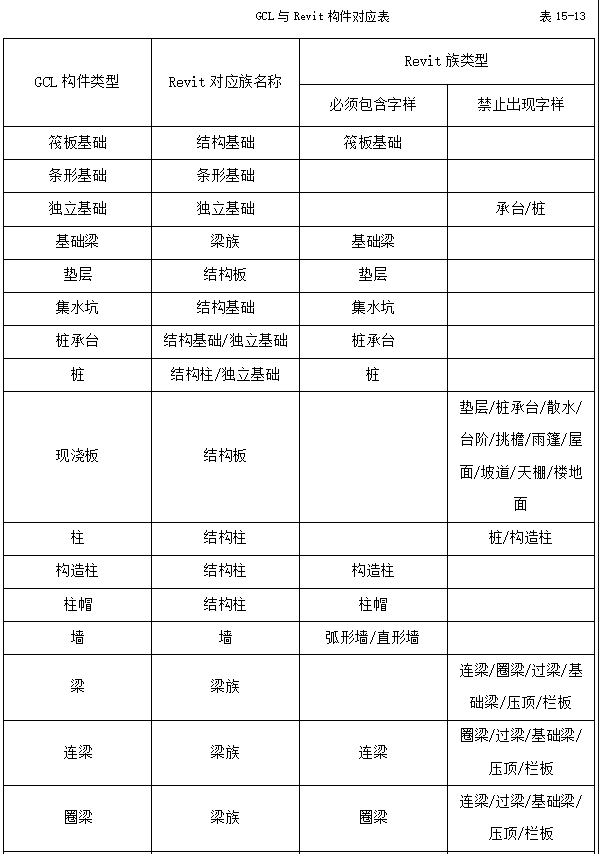
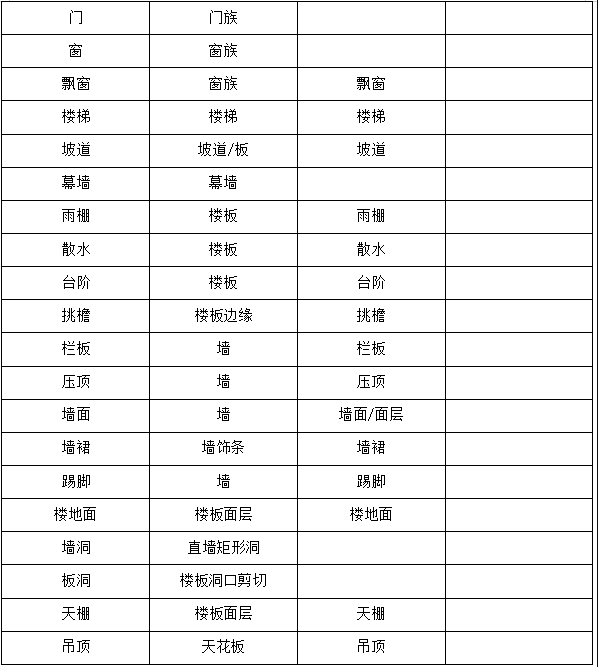

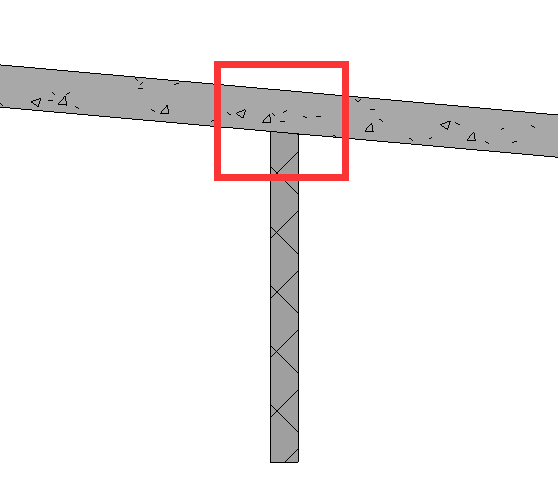
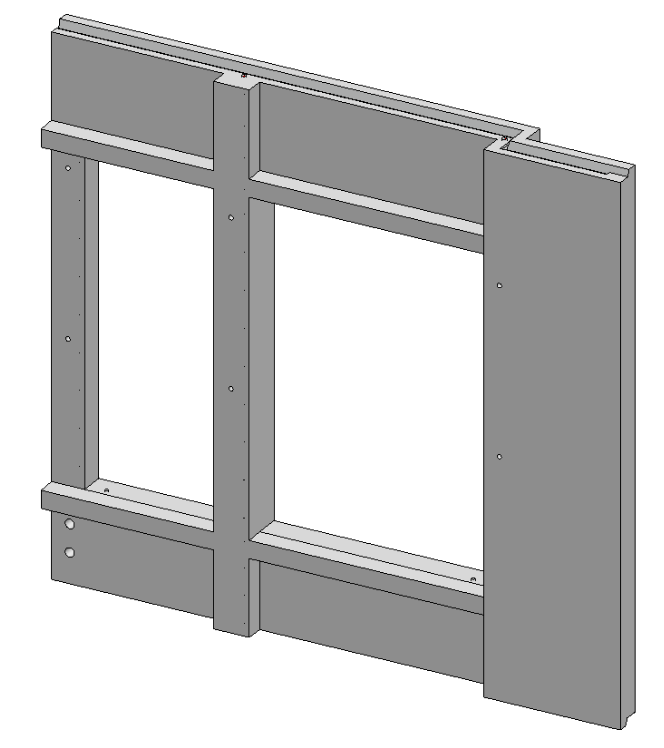











评论0